Установка жесткого диска
![]()
Перед тем, как прикасаться к жесткому диску, прикоснитесь к чему-нибудь металлическому, чтобы снять заряд статического электричества. Статическое электричество может повредить жесткий диск.
Не подвергайте жесткий диск физическим воздействиям.
Если модуль памяти SDRAM уже установлен, осторожно установите жесткий диск. В случае контакта жесткого диска с модулем SDRAM последний может получить повреждение.
После установки нового жесткого диска необходимо изменить конфигурацию драйвера. Подробную информацию см. в руководстве по установке драйвера.
![]() Выключите питание, а затем отсоедините кабель питания.
Выключите питание, а затем отсоедините кабель питания.
![]() Снимите крышку отсека модуля памяти.
Снимите крышку отсека модуля памяти.
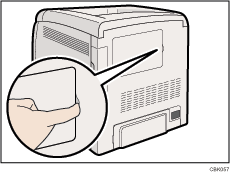
![]() Ослабьте винт, с помощью которого крепится внутренняя часть крышки, используя монету.
Ослабьте винт, с помощью которого крепится внутренняя часть крышки, используя монету.
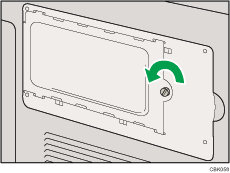
![]() Убедитесь в том, что жесткий диск установлен, как показано.
Убедитесь в том, что жесткий диск установлен, как показано.
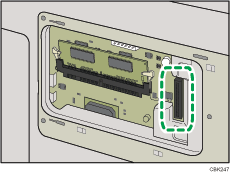
![]() Совместите разъем жесткого диска (
Совместите разъем жесткого диска (![]() ) с разъемом на плате принтера (
) с разъемом на плате принтера (![]() ), а затем аккуратно вставьте жесткий диск до упора.
), а затем аккуратно вставьте жесткий диск до упора.
Если зарутить шуруп тяжело, раскрутите его, выровняйте положение и попробуйте закрутить его снова.
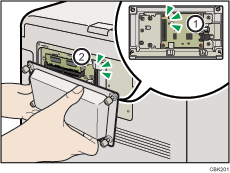
Вставляйте жесткий диск параллельно принтеру.
![]()
После завершения установки можно проверить правильность установки жесткого диска, распечатав страницу конфигурации из меню [Печ.списка/тест]. Если установка выполнена правильно, на странице конфигурации в списке "Связь с устройством" появится пункт "Жесткий диск".
Если жесткий диск установлен неправильно, повторите данную процедуру. Если правильную установку не удастся осуществить и после повторной попытки, обратитесь к торговому представителю или в сервисный центр.
Подробные сведения о печати страницы конфигурации см. в разделе "Пробная печать".

